CST Studio Suite 2016简称CST2016,这是由德国CST公司打造的一款电磁仿真设计软件,软件包含了丰富实用的功能,并且支持与其它软件进行无缝链接,新版本还带来了全新的性能,加入了特征模式分析功能,这里小编这里为大家讲一下CST2016的安装方法:
cst2016安装教程
1、解压安装包,运行“Setup.exe”,点击“install CST STUDIO SUITE 2016”开始安装
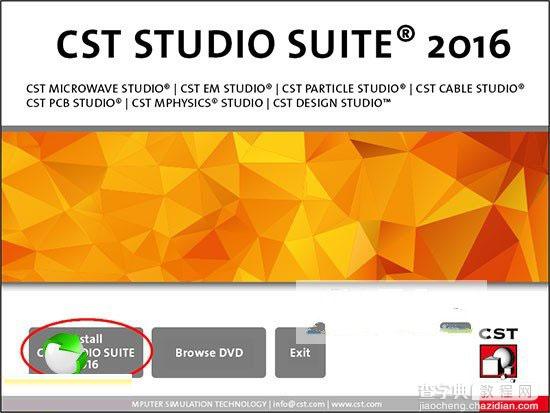
2、点击NEXT
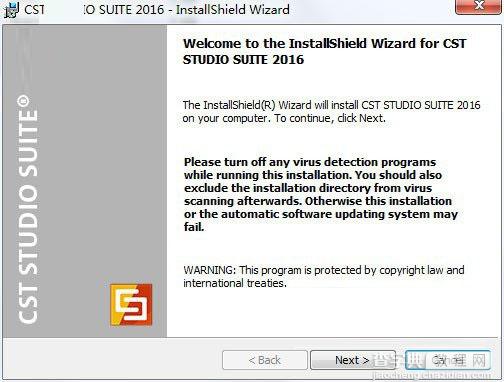
3、允许用户协议
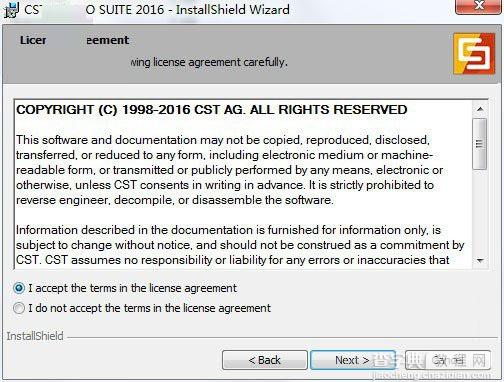
4、输入任意Name
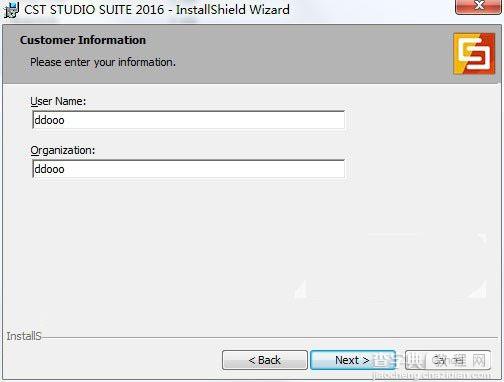
5、选择CST2016安装目录
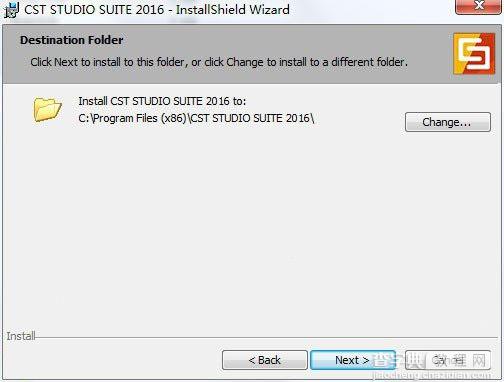
6、选择安装类型,一般默认即可
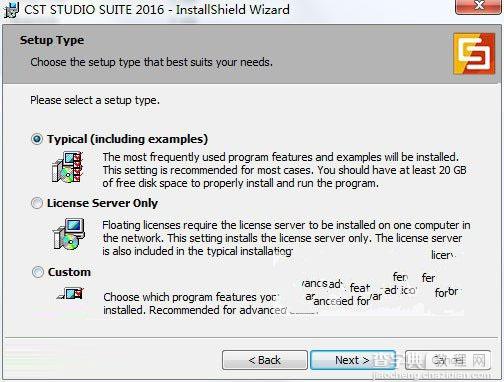
7、点击install开始安装
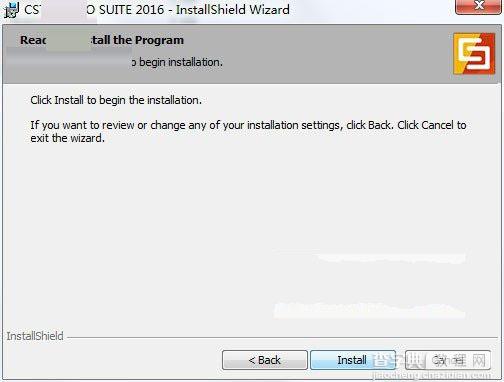
8、安装完毕后取消勾选,点击finish退出
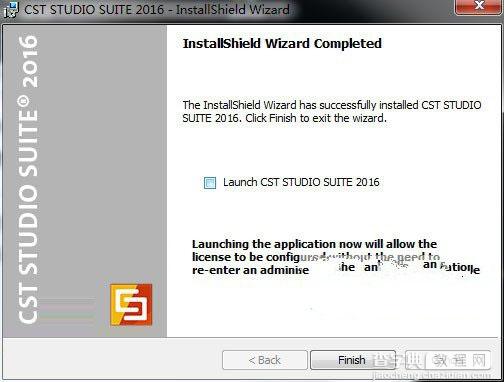
9、回到安装包,打开安装包“fix”文件夹,右键点击“license.dat”以记事本方式打开
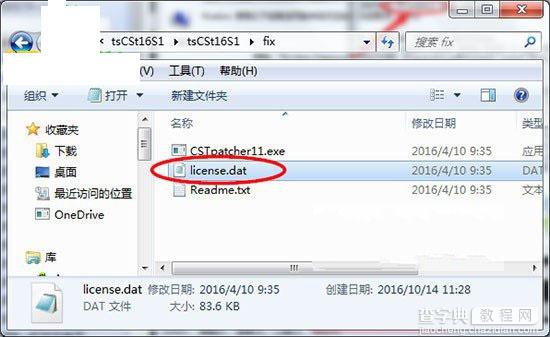
10、右键点击计算机,选择属性,找到计算机全名,然后将其复制到记事本中覆盖掉原来的“localhost”,然后保存,千万记得保存!
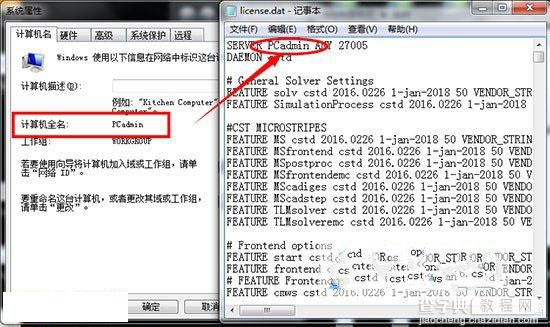
11、将修改完成后的“license.dat”文件还有“CSTpatcher11.exe”,一起复制到CST2016安装目录下覆盖源文件,默认目录为C:Program Files (x86)CST STUDIO SUITE 2016
12、双击运行“CSTpatcher11.exe”,自动载入后会关闭
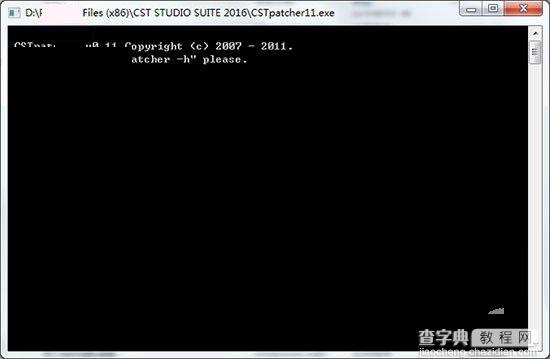
13、点击开始菜单,运行CST STUDIO SUITE 2016》CST License Manager,点击Start Service,载入成功后按钮会变灰色
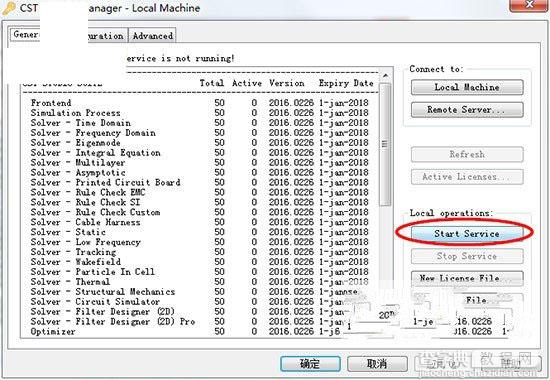
14、运行CST STUDIO SUITE 2016,弹出注册窗口勾选第二项,然后在Server项目中输入“计算机名”,点击OK即可完成破解
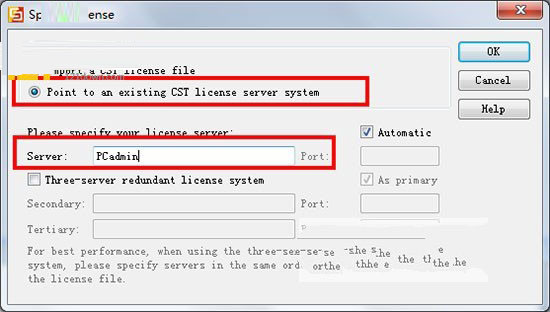
完毕。
以上就是查字典教程网小编为大家带来的CST Studio Suite 2016安装破解步骤了,希望可以帮助到大家,大家如果还有疑问的话,可以在下方的评论框内给我们留言哦。我们会尽自己所能的为大家解答。谢谢大家一如既往的支持,也请大家继续关注查字典教程网的后续教程和软件。


